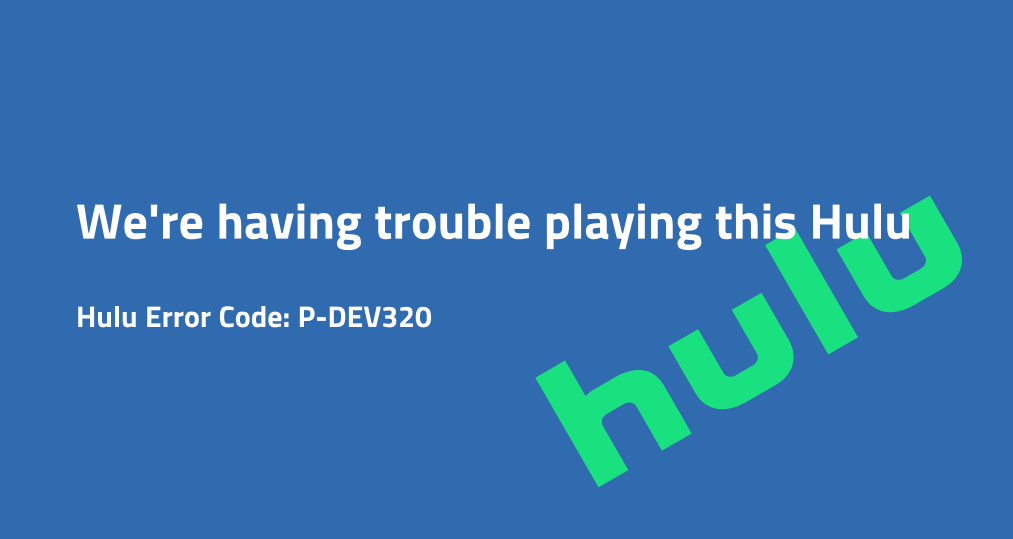
遭遇しましたら Huluエラーコードp-dev320、あなたは一人ではありません。このエラーは通常、Huluアプリがサーバーに接続する際やコンテンツを読み込む際に問題が発生したときに起こります。その結果、しばしば以下のようになります: 「このHuluの再生に問題が発生しています。」 。Thep-dev320 Hulu エラーコードは、Roku、LGテレビ、サムスンテレビ、一般的なスマートテレビを含むさまざまなデバイスで表示されることがあります。以下に、この問題を解決してHuluを再び動作させるための可能な解決策を紹介します。
目次
HuluエラーコードP-DEV320とは何ですか?
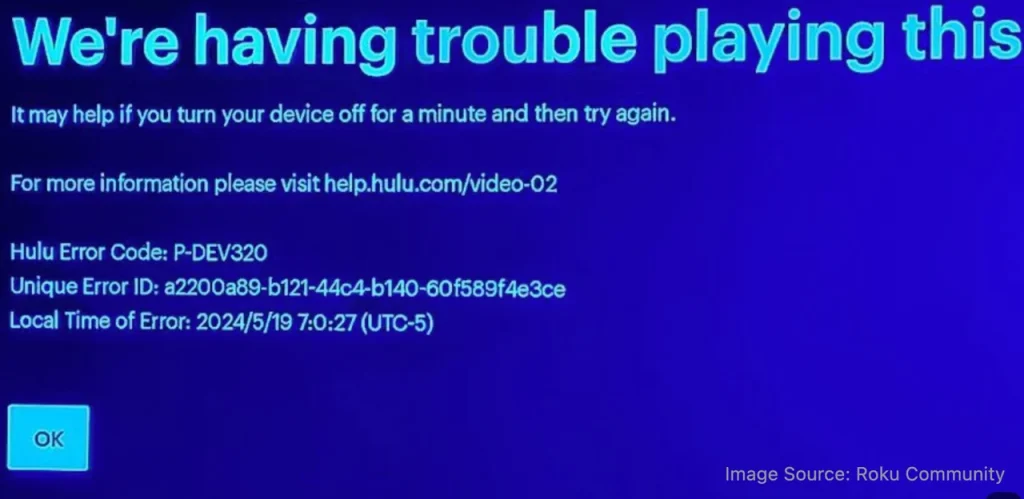
Huluエラーコードp dev320は、通常、Huluアプリまたはデバイスのコンテンツをストリーミングする能力に問題があることを示す再生エラーです。多くの場合、次のメッセージと共に表示されます: 「このHuluの再生に問題が発生しています。」。このエラーは、スマートテレビ、Roku、その他のストリーミングデバイスを含む複数のプラットフォームで発生する可能性があります。
Hulu P-DEV320 エラーの原因
Hulu のエラーコードp-dev320は、通常、デバイスとHuluのサーバー間の接続に問題がある場合に発生します。しかし、デバイスの設定、ストリーミング品質、または特定のコンテンツタイプに関連する問題からも生じることがあります。以下は考えられる原因です。
- ストリーミングデバイスの互換性がありません: 一部のデバイスは、特にHDRのような高度な設定を持つコンテンツタイプで問題が発生することがあります。
- コンテンツタイプ: 一部のユーザーから報告されているように、「The Great」のようなHuluオリジナルは、ディスプレイ設定(例えば、HDRの非互換性)が原因でこのエラーを引き起こすことがあります。
- ネットワーク接続: 弱いまたは不安定なインターネット接続も再生失敗の原因となる可能性があります。
最大限のセキュリティを確保するために、個人で所有していないか、信頼できないデバイスへの画面ミラーリングは避けてください。
HuluエラーコードP-DEV32を解決する方法
If you’ve been seeing Hulu error code p-dev320, don’t worry—this error is common and can be fixed with a few simple steps. Follow the instructions below to troubleshoot and resolve the issue. These steps will help get your Hulu streaming back on track quickly and easily.
ヒント: もしあなたの テレビがリモコンやボタンに反応しない、またはテレビの操作に問題がある場合は、リモコンアプリを使用することをお勧めします。 ユニバーサルスマートTVリモコンアプリ 、そして BoostVision。このアプリはIRとWi-Fi技術を統合しており、ブランドを問わずにテレビを操作し、画面上のオプションをナビゲートするのに役立ちます。これにより、トラブルシューティングのステップをより簡単に実行できます。
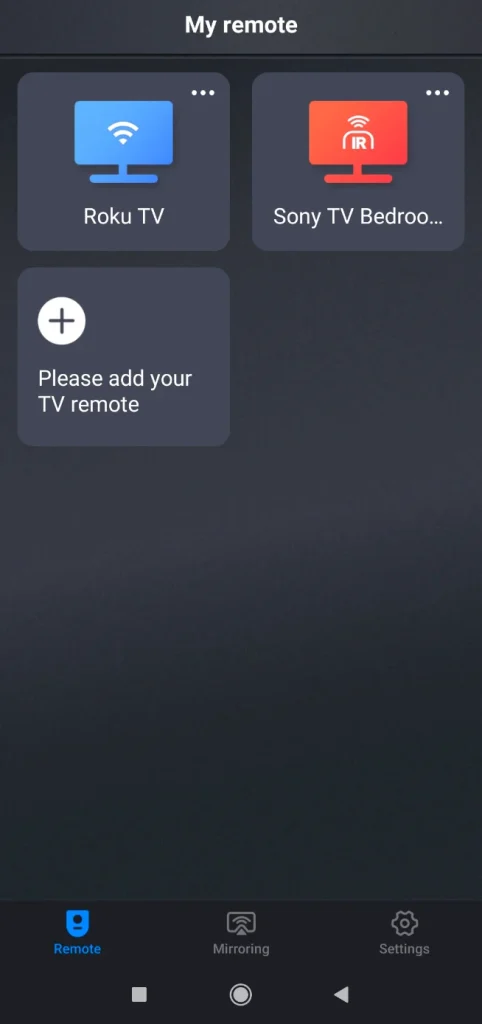
アプリをアプリストアから入手して設定すると、スマホからテレビを操作できます。
万能リモコンアプリをダウンロードします
解決策1: Huluの停止を確認する
場合によっては、問題はデバイスではなくHuluのサーバーにあるかもしれません。HuluのソーシャルメディアやDownDetectorのようなウェブサイトを確認して、現在の障害や技術的な問題があるかどうかを確認してください。
解決策2: インターネット接続を確認する
テレビでのHuluエラーコードp-dev320は、インターネット接続が不安定または不十分なために発生することがよくあります。デバイスが安定して強力なWi-Fiネットワークに接続されていることを確認してください。デバイスが接続されている場合は、ルーターまたはモデムの電源を10〜20秒間抜いてから再接続して再起動し、信号強度を向上させるためにネットワークデバイスを近づけてください。
ストリーミングに十分なダウンロード速度があることを確認するために、スピードテストを実行する必要があるかもしれません。Huluは標準のストリーミングには少なくとも3 Mbps、高精細コンテンツには8 Mbpsを推奨しています。
可能であれば、有線接続に切り替えてください。デバイスをイーサネットに接続すると、Huluのようなストリーミングサービスからコンテンツをストレスなくストリームするのに十分な強力なネットワーク信号が提供されます。
解決策3:Huluアプリを再起動する
Huluアプリを完全に閉じて再度開いてください。この簡単なステップで、Huluエラーコードp-dev320のような一時的な不具合やエラーを多く解決できます。その後、Huluを再起動して、ストリーミングが正常に戻るかどうかを確認してください。
解決策4: デバイスを再起動する
デバイス(テレビ、Rokuなど)の電源を切り、10秒待ってから再び電源を入れます。これにより、Huluアプリとデバイス間の接続をリセットし、Huluエラーコード:p-dev320を解決できる可能性があります。
解決策5:Huluアプリのキャッシュまたはデータをクリアする。
スマートTVでHuluエラーコードp-dev320が発生している場合、アプリのキャッシュとデータをクリアすることで解決することがあります。
- For Roku: 行く 設定 > システム > パワー > システムを再起動します。 > 再起動 一時ファイルをクリアするには、ここで再起動を行う必要があります。Rokuのキャッシュをクリア「Roku」には従来のキャッシュがないため。
- Firestick用: 行く 設定 > アプリケーション > インストール済みアプリケーションの管理 > ハル > キャッシュをクリア > データを消去.
- スマートテレビ用: Huluアプリのキャッシュ/データをクリアしてみてください。 設定 選択 アプリ > ハル > キャッシュをクリアする.
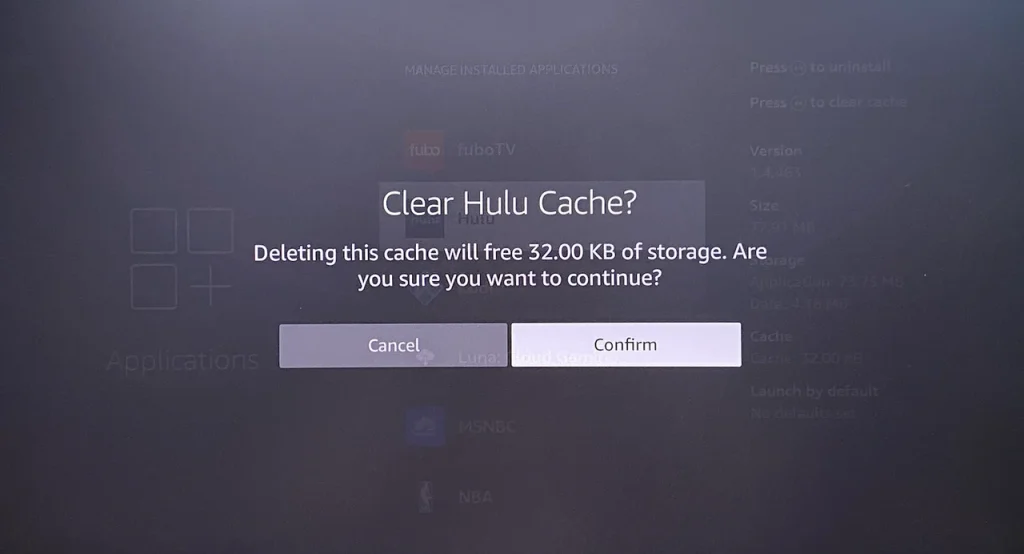
モバイルデバイスでHuluを視聴している場合、一般的な手順は以下の通りです。Huluのアプリキャッシュをクリアします。
- アンドロイドで: navigate to 設定 > アプリ > ハル > 記憶 > Clear キャッシュ.
- オン iOS: navigate to 設定 > 一般的 > 記憶 > ハル、アプリをアンインストールします。アプリストアから再インストールします。
解決策6: Huluアプリを更新する
古いHuluアプリは、p-dev320 Huluのようなエラーを引き起こす可能性があります。スマホでは、App StoreやGoogle Playストアで更新を確認してください。スマートテレビ(例:LG TV、サムスンTV)では、デバイスのアプリストアで利用可能なアプリの更新を確認してください。
解決策7: システム更新を確認する
- スマホやタブレットなどのデバイスが、画面ミラーリングやキャストをサポートしていることを確認してください。 LGテレビ, サムスンのテレビ、または Roku) 最新のソフトウェアバージョンで最新の状態に保つ。時には、ソフトウェア更新にアプリエラーの解決策が含まれることがあります。
- 例えば、あなたの スマートテレビ、 に移動します 設定 メニューと探す システム更新。必要に応じて更新する手順に従ってください。
解決策8: Huluアプリを再インストールする
エラーが続く場合は、Huluアプリを再インストールしてください。
ステップ1. デバイスからHuluアプリをアンインストールしてください。
ステップ2. お使いのデバイスのアプリストアから再インストールしてください。
ステップ3. ログインして、再度ストリーミングを試みてください。
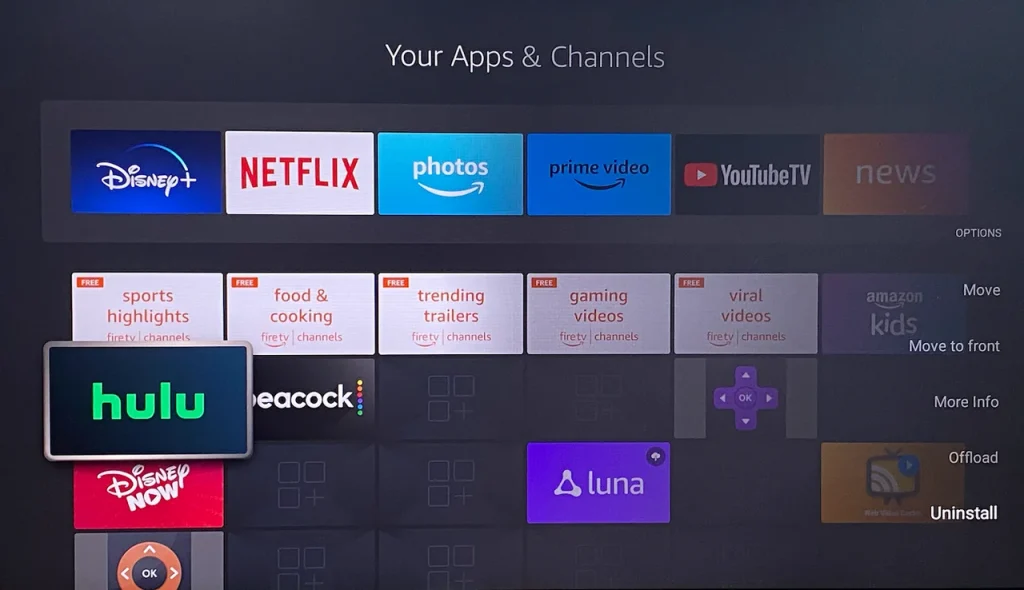
解決策9: 別のデバイスを使用する
エラーが現在のデバイスで続く場合は、別のデバイスでHuluをストリーミングしてみてください。例えば、スマートテレビを使用している場合は、Roku、Firestick、またはモバイルデバイスに切り替えて、問題がデバイス固有かどうかを確認してください。
解決策10: 別のストリーミングサービスを試す。
問題がHulu固有かデバイスに関連しているかを判断するには、NetflixやDisney+などの異なるプラットフォームでコンテンツをストリーミングしてみてください。他のサービスが正常に動作する場合、問題はHuluのアプリまたはサーバーにある可能性があります。
解決策11: 解像度設定を変更する
一部のユーザーは、デバイスの解像度を変更することで成功を報告しています。例えば、デバイスが自動的にHDRを使用する場合、HDRなしの解像度に切り替えてみてください。これにより、特にHuluオリジナル作品などの特定のコンテンツタイプとの互換性の問題が解決することがあります。
したがって、Huluエラーコード: P-DEV320 が表示されたときに解像度設定を変更します。例えば、
- メニュウの中に、 設定 > 表示タイプ Rokuで。
- 設定を自動(HDR10を含む)から、HDRなしでテレビの解像度に一致する設定に変更します。
- Rokuを再起動して、再度ストリーミングを試みてください。
解決策12: Huluサポートに連絡する。
、上記の解決策がすべてうまくいかない場合は、に連絡することをお勧めします。 フルーのカスタマーサポート さらなるサポートが必要な場合、彼らは問題のトラブルシューティングを行い、デバイスに基づいた具体的なステップを提供することができます。
一般的なエラーのバリエーションとデバイス固有の解決策
- RokuでのHuluエラーコードP-DEV320: 一般的なトラブルシューティングのステップに従ってください。ただし、Rokuデバイスの更新を確認することを忘れないでください。Roku特有の問題は、アプリを再インストールする必要があることがよくあります。
- HuluエラーコードP-DEV320 LGテレビ:Huluアプリのキャッシュをクリアし、完全なTVソフトウェアの更新を実行してみてください。問題が続く場合は、LG TVにHuluアプリを再インストールしてください。
- HuluエラーコードP-DEV320サムスンTV。サムスンのスマートテレビで、エラーを解決するためにHuluアプリを再インストールするか、キャッシュをクリアするか、テレビのシステムソフトウェアを更新してください。
類似したHuluエラーコードのFAQ
P-DEV320の他に、次のような類似のHuluエラーコードに遭遇することがあります。
- P-DEV318: このエラーは通常、Huluのサーバーへの接続に関する問題に関連しており、P-DEV320と似ていますが、アカウントや認証の問題を示している可能性もあります。
- P-DEV322: このコードは、Huluが広範なサーバー問題を抱えているときによく表示されます。その場合、あなたの側で解決するためにできることはあまりありません。このような場合、Huluが彼らの側で問題を解決するのを待つのが通常最善です。
これらの関連コードは通常、HuluのサーバーまたはデバイスとHulu間の通信に関する問題を示しており、最善の対策はしばしばHuluが根本的な問題を解決するのを待つことです。
評決
このガイドに従うことで、Roku、LG、サムスンのスマートテレビなどのさまざまなデバイスで発生するHuluエラーコードp-dev320を解決するのに役立ちます。これらのステップには、インターネット接続の確認、アプリのアップデート、デバイス固有の解決策が含まれており、ストリーミングを正常に戻すことができます。
エラーが続く場合は、アカウントやサーバー側の問題についてのサポートを受けるためにHuluサポートに連絡してください。彼らはさらなるサポートを提供したり、アカウント関連の問題をトラブルシュートしたり、エラーの原因となっている可能性のあるサーバー側の問題を解決する手助けをしてくれます。
If you’re having trouble navigating or your TV isn’t responding, consider using the Universal Smart TV Remote app. It makes controlling your TV and following troubleshooting steps, like clearing cache or reinstalling apps, much easier.
HuluエラーコードP-DEV320のFAQ
Q: Huluエラーコードp-dev320はどういう意味ですか?
Hulu error code p-dev320 usually occurs when the Hulu app cannot properly connect to the Hulu servers or there’s a network issue. This often leads to streaming errors like “We’re having trouble playing this Hulu.” It can be caused by connectivity issues, outdated apps, or device settings.
Q: テレビでのHuluエラーコードをどのように解決しますか?
テレビでHuluエラーコードp-dev320を解決するには、次のステップに従ってください。
- インターネット接続が安定していることを確認してください。
- Huluアプリとテレビを再起動します。
- Huluとデバイスのソフトウェア更新を確認してください。
- Huluアプリのキャッシュをクリアするか、アプリを再インストールしてください。
- 必要に応じてルーターを再起動してください。
- 別のデバイスを試してください。
- 別のストリーミングサービスを試してみてください。
- 解像度設定を変更する。
- これらのステップで問題が解決しない場合は、さらにサポートが必要な場合、Huluサポートに連絡してください。








